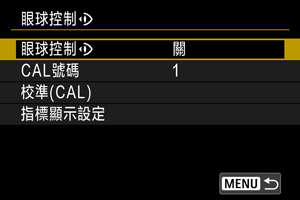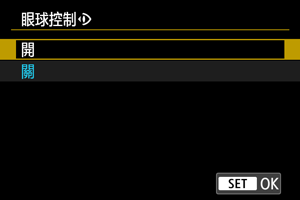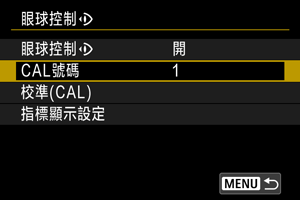使用眼球控制功能
在觀景器拍攝時,可以透過注視來選擇自動對焦點以控制對焦(眼球控制功能)。
註冊您的視線特徵,以在觀景器拍攝中相機精確偵測瞳孔運動的過程稱為校準。校準可獲得更高的眼球控制功能的準確度。
注意
-
眼球控制功能僅在靜止影像拍攝時可用。
執行校準
調整觀景器()後,請在與實際拍攝時相同的條件下(例如:是否佩戴眼鏡、隱形眼鏡等)執行校準。
在校準期間,將眼睛靠近觀景器。
-
選擇[
: 眼球控制
]。
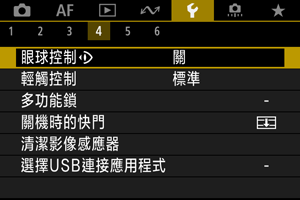
-
選擇[校準(CAL)]。
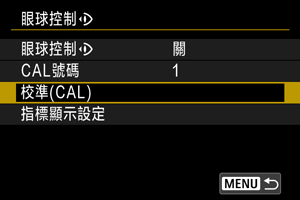
- 校準結果(校準資料)將儲存至目前的[CAL號碼]中。
-
選擇[開始]。
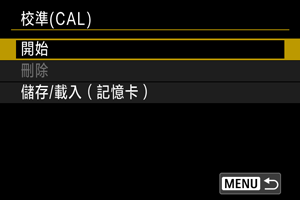
-
透過觀景器觀看。

- 橫握相機,透過觀景器觀看並確保可均勻看到螢幕的四角。
- 按下
按鈕。
-
開始校準。

- 注視顯示的指示並按下
按鈕。
- 在指示消失前,請一直注視該指示,不要眨眼。
- 對五個位置(中央、右、左、上和下)的指示重複此步驟。
- 注視顯示的指示並按下
-
執行垂直拍攝校準。
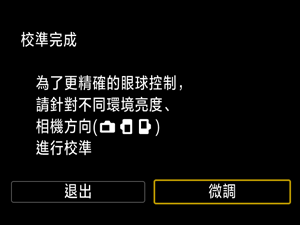
- 要獲得更加準確的眼球控制效果,請選擇[微調],執行垂直拍攝校準。
- 垂直握拿相機,透過觀景器觀看以便均勻看到螢幕的四角,然後重複步驟5。
- 如果也要在相機手柄朝向另一個方向的情況下進行垂直拍攝,請以此種方式握住相機並執行校準。
- 要在僅針對水平拍攝執行校準後結束校準步驟,請轉至步驟7。
-
退出校準。
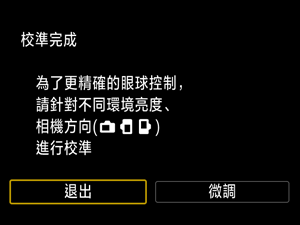
- 選擇[退出]。校準結果(校準資料)將儲存至步驟2中顯示的校準編號中。
- 校準後,透過觀景器觀看,確保指標能夠根據視線的移動作出回應。如果指標沒有緊隨視線移動,請重新執行校準。
注意事項
加入校準資料
要註冊其他使用者或其他佩戴眼鏡情況的校準資料,請在[CAL號碼]螢幕上帶有[]標記的編號中選擇可用的編號以指定資料,然後執行校準。
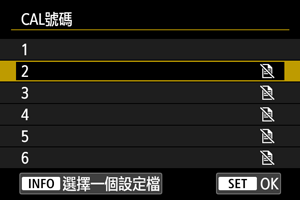
使用眼球控制自動對焦功能
注意
- 在佩戴眼鏡的情況下使用眼球控制功能時,應始終保持與執行校準時的情況相同(例如:是否佩戴眼鏡、隱形眼鏡等)。
注意事項
選單設定
觀景器拍攝時的操作
-
注視主體。
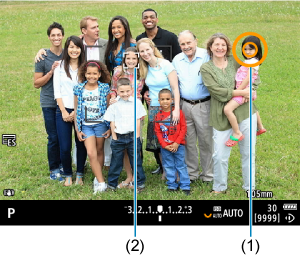
- 透過觀景器觀看時會顯示指標(1)。
- [
: 主體追蹤]設定為[開]時,如果偵測到主體,將顯示追蹤框[
] (2)。
- 注視想要對焦的位置。要對焦追蹤框的位置,請注視追蹤框。
- 如果相機跟不上眼睛的移動,指標可能會停止移動。如果發生此種情況,將相機從您的眼前移開,稍後再透過觀景器觀看並確保可均勻看到螢幕的四角。
-
確認主體以開始對焦。

- 半按快門按鈕確認主體以便對焦。
-
[
: 自動對焦區域]設定為[全區域自動對焦]時,相機會對焦指標附近的區域。
自動對焦區域設定為[全區域自動對焦]以外的其他選項時,相機會將自動對焦區域移至指標位置後再進行對焦。
- [
: 自動對焦操作]設定為[
]時,有效自動對焦點會變為藍色(3)。半按快門按鈕期間,相機將保持追蹤並對焦已確認的主體。要停止追蹤已確認的主體,按下
按鈕。
- [
: 自動對焦操作]設定為[
]時,有效自動對焦點會變為綠色。半按快門按鈕將對焦目前位置。
- 完全按下快門按鈕拍攝相片。
注意
- 如果在確認主體後自動對焦點不移動到指定的位置,將相機從您的眼前移開,然後再透過觀景器觀看,或者重新執行校準。
注意事項
- 可以在[
: 自訂按鈕]中將眼球控制主體確認([以眼球控制移動自動對焦點])和自動對焦啟動([測光與自動對焦啟動])指定至不同按鈕。
- [
: 自動對焦區域]設定為[全區域自動對焦]時,即使在半按快門按鈕後鬆開,相機也會保持追蹤並對焦已確認的主體。要停止追蹤已確認的主體,按下
按鈕。
使用眼球控制功能顯示對焦導引
透過將[: 對焦導引]設定為[開],手動對焦時可以使用眼球控制功能顯示對焦導引作為輔助。
-
注視主體。
- 注視要對焦的主體。
-
半按快門按鈕。

- 對焦導引(1)將顯示在正在注視的位置。
- 有關使用對焦導引進行對焦的詳細資訊,請參閱對焦導引。
注意事項
- [
: 主體追蹤]設定為[開]時,如果偵測到主體,將顯示追蹤框[
]。
眼球控制功能的一般注意事項
- 如果多名使用者將在同一台相機上使用眼球控制功能,每名使用者都應選擇不同的校準編號並執行校準。同樣,同一名使用者佩戴和不佩戴眼鏡或隱形眼鏡時,應選擇不同的校準編號並為各個情況分別執行校準。
- 使用接目環ER-h或另行購買的接目環ER-hE時,請選擇不同的校準編號並執行校準。
- 將接目環貼緊臉部以遮蔽陽光或其他光線,保持穩定且能夠均勻看到螢幕的四角。
-
在以下條件下,可能無法進行校準或使用眼球控制功能。
- 佩戴硬式隱形眼鏡時
- 佩戴彩色隱形眼鏡時
- 佩戴濾近紅外線的眼鏡、反光鏡面太陽眼鏡或雙焦點眼鏡、太陽眼鏡等特殊眼鏡時
- 佩戴面具時
- 眼睛距離觀景器過遠時
- 眼睛距離觀景器過近時
- 眼睛與觀景器大幅錯位時
- 觀景器或眼鏡骯髒時
- 觀景器起霧時
- 隱形眼鏡沒有完全與眼睛接觸時
- 陽光直接射入觀景器時
- 在低光照環境下觀景器顯示反應遲緩時,會使眼球控制功能比較難以使用。
增強眼球控制功能的準確度
相機可以透過收集的校準資料學習眼睛的特徵。
- 透過在各種亮度條件(例如:室內、戶外、白天和夜晚)下以同一校準編號重複校準,可以提高眼球控制功能的準確性。
- 要在各個相機方向使用眼球控制功能,請在橫握相機和使相機手柄向上和向下直握的情況下,重覆校準同一校準編號。
執行校準或使用眼球控制功能時,請謹記以下提示。
如果感覺眼球控制功能不準確
- 如果眼睛相對於觀景器的位置不在正中央,眼球控制功能可能不夠準確。請調整握持相機的方式,貼緊臉部,確保能夠均勻看到螢幕的四角。
- 在校準過程中,如果相機朝下,眼球控制功能可能不夠準確。執行校準時,請保持相機直立。
配置指標顯示
可以配置指標顯示,包括是否顯示指標。
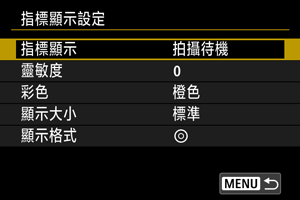
-
指標顯示
指標顯示可以設定為[開]、[拍攝待機]或[關]。
- 選擇[拍攝待機]可以讓指標從透過觀景器觀看開始一直到使用眼球控制功能確認要對焦的主體為止,保持一直顯示。
- 指標可能並非一直顯示,具體取決於相機狀態。
- 在[
]對焦模式下,將[
: 對焦導引]設定為[開]可以顯示指標。
-
靈敏度
可以調整指標跟隨眼睛移動的靈敏度。
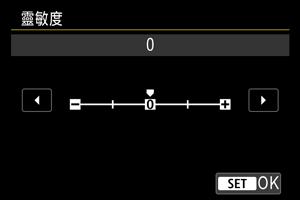
- 向正方向設定會對微小的眼睛移動作出反應。
- 向負方向設定會降低指標的反應。
-
彩色
可以將指標顏色選擇為[橙色]、[紫色]或[白色]。
-
顯示大小
可以將指標的顯示大小選擇為[標準]或[小]。
-
顯示格式
可以將顯示的指標風格選擇為[
]或[
]。
管理校準資料
輸入名稱
可以輸入名稱以識別校準資料。
-
選擇校準資料編號。
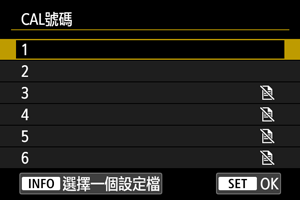
- 選擇編號並按下
按鈕。
- 選擇編號並按下
-
輸入文字。
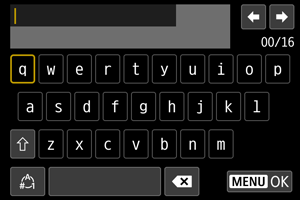
- 使用
或
轉盤或者
選擇字元,然後按下
進行輸入。
- 透過選擇[
],可變更輸入模式。
- 要刪除單個字元,選擇[
]或按下
按鈕。
- 文字輸入完畢後,按下
按鈕並選擇[確定]。
- 使用
儲存並載入校準資料
已註冊的校準資料可以儲存至記憶卡。您也可以從記憶卡載入校準資料,然後使用。
-
選擇[校準(CAL)]。
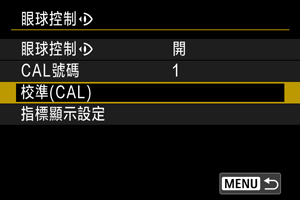
-
選擇[儲存/載入(記憶卡)]。
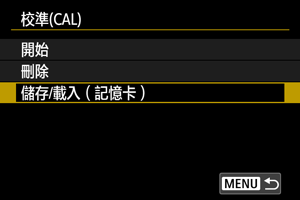
-
選擇[儲存至記憶卡]。
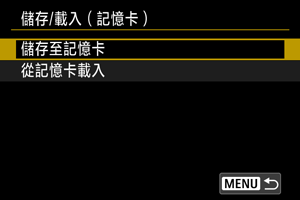
- 選擇[儲存至記憶卡]將相機上全部校準資料儲存至記憶卡。
- 選擇[從記憶卡載入]使用記憶卡中的校準資料覆寫相機上的校準資料。
刪除校準資料
如果同一校準編號用於校準佩戴不同眼鏡的情況(例如:是否佩戴眼鏡、隱形眼鏡),或用於校準多名使用者,眼球控制功能可能不太準確。在此情況下,請刪除校準資料並重新執行校準。
-
選擇[校準(CAL)]。
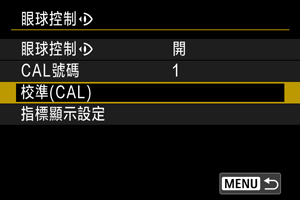
-
選擇[刪除]。
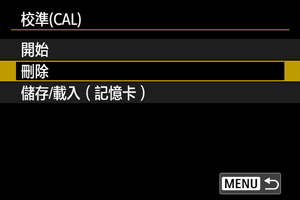
-
刪除校準資料。
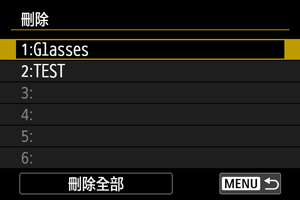
- 選擇要刪除的資料並按下
。
- 要刪除全部校準資料,請選擇[刪除全部]並按下
。
- 選擇確認螢幕上的[確定]後,資料將被刪除。
- 選擇要刪除的資料並按下